Zur Installation von Updates gibt es zwei Möglichkeiten: die Installation über die Client Details oder über eine Abfrage. Über die Client Details können Updates immer nur auf einem Client installiert werden, während Updates über eine Abfrage auf mehreren Clients installiert werden können.
Hinweis: |
Um die installierbaren Updates für einen Client auslesen zu können, benötigt dieser eine aktive Internetverbindung bzw. eine aktive Netzwerkverbindung zum WSUS. |
Updates über die Client Details installieren
Führen Sie in der Abfrageverwaltung eine Abfrage aus. Per Doppelklick auf einen Client öffnen Sie die Client Details. Hier finden Sie unter Windows Update Management den Unterpunkt Verfügbare Updates. Markieren Sie diesen um sich rechtsseitig alle verfügbaren, noch nicht installierten Updates für den Client auflisten zu lassen. Über die DropDown-Listen können Sie angeben, ob nur Softwareupdates, nur Treiberupdates oder Updates beider Typen angezeigt werden sollen und nach welchem Kriterium diese angeordnet werden sollen (z.B. Produkt).
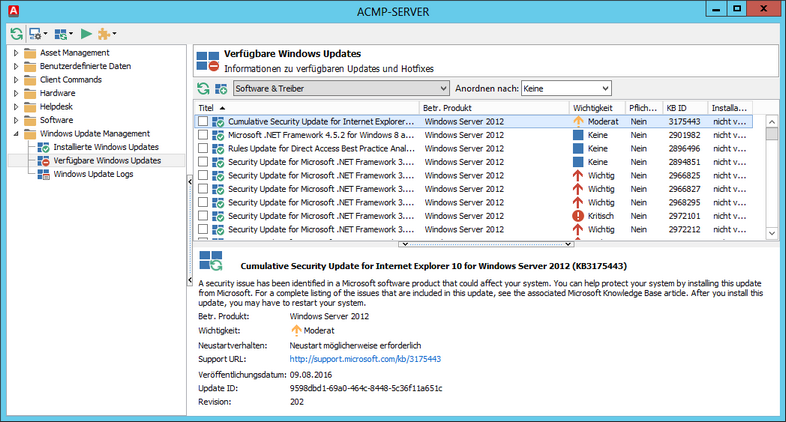
Installierte Windows Updates
Über die Auflistung der verfügbaren Updates werden standardmäßig der Titel des Updates, das zugehörige Produkt sowie die Priorität (Schweregrad) und der KB ID (Microsoft Knowledgebase ID) angezeigt. Das Feld Pflichtupdate gibt zusätzlich an, ob das Update ein optionales Update oder ein wichtiges Update ist. Über einen Rechtsklick auf eine Spaltenüberschrift können Sie weitere Felder hinzufügen oder entfernen. Markieren Sie ein Update, werden Ihnen alle nötigen Informationen über das Update im unteren Fensterbereich angezeigt.
Hinweis: |
Auf Grund der Microsoft API werden sämtliche Updates vor der Installation generell als Nicht deinstallierbar angezeigt. Erst wenn ein Update installiert ist, werden korrekte Informationen zur Deinstallierbarkeit angezeigt.
Schlägt die Installation eines einzelnen Updates fehl, so wird dennoch versucht die zusätzlich ausgewählten Updates zu installieren. Im Job Monitor wird Ihnen in diesem Fall der gesamte Job als fehlgeschlagen angezeigt. |
Um Updates auf dem Client zu installieren, markieren Sie diese und klicken Sie auf Ausgewählte Updates installieren. Dem Client werden nun die Informationen übermittelt, welche Updates installiert werden sollen. Die Updates bleiben jedoch noch so lange als verfügbare Updates vorhanden, bis sie installiert und vom Windows Update Scanner (siehe Client Tasks) erfasst wurden.
Updates über eine Abfrage installieren
Führen Sie in Abfrageverwaltung eine Abfrage aus. Markieren Sie in der Abfrage die Clients, auf denen Updates installiert werden sollen. Wählen Sie nun den Eintrag Windows Update Management und anschließend Windows Update installieren.
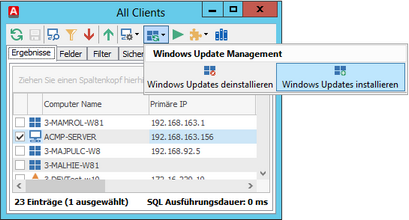
Windows Updates installieren
Bei der Update-Auswahl und -Installation hilft nun ein Wizard. Dieser listet verfügbare Updates ebenso auf, wie dies in den Client Details geschieht. So kann über die (weitere) Ausrichtung die Anordnung der Updates angepasst werden. Standardmäßig werden die Updates mit den Feldern Titel, Produkt, Schweregrad, Pflichtupdate und KB ID angezeigt und sind anhand der zuvor markierten Clients angeordnet. Wird ein Update markiert, werden die zugehörigen Informationen im unteren Fensterbereich eingeblendet.
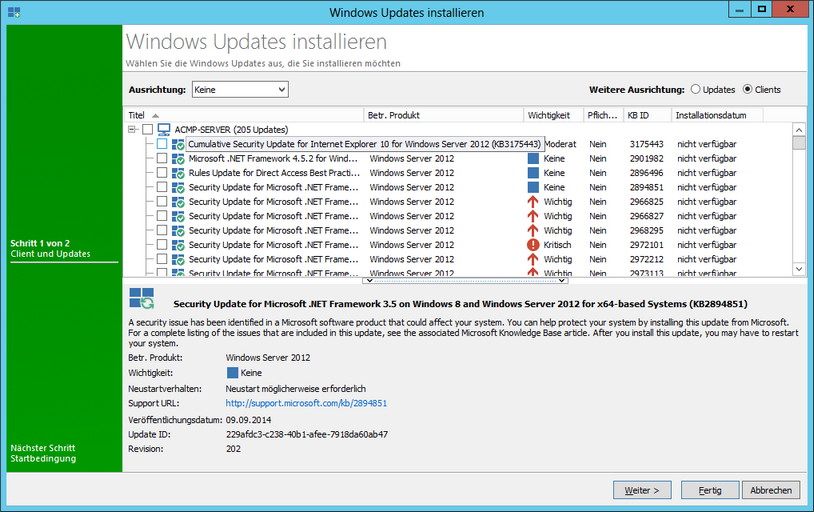
Windows Updates Installieren
Falls einige Clients nicht berücksichtigt werden können, werden Sie im oberen Bereich mit dem Satz Einige Clients wurden nicht berücksichtigt darauf aufmerksam gemacht. Klicken Sie auf diesen Bereich, wird eine Liste mit den nicht berücksichtigten Clients sowie dem Grund angezeigt.
Um Updates auf den Clients zu installieren, markieren Sie diese und klicken Sie auf Installieren. Den Clients werden nun die Informationen übermittelt, welche Updates installiert werden sollen. Die Updates bleiben jedoch noch so lange als verfügbare Updates vorhanden, bis sie installiert und vom Windows Update Scanner (siehe Client Tasks) erfasst wurden.
Zuletzt bearbeitet am 17.09.2018